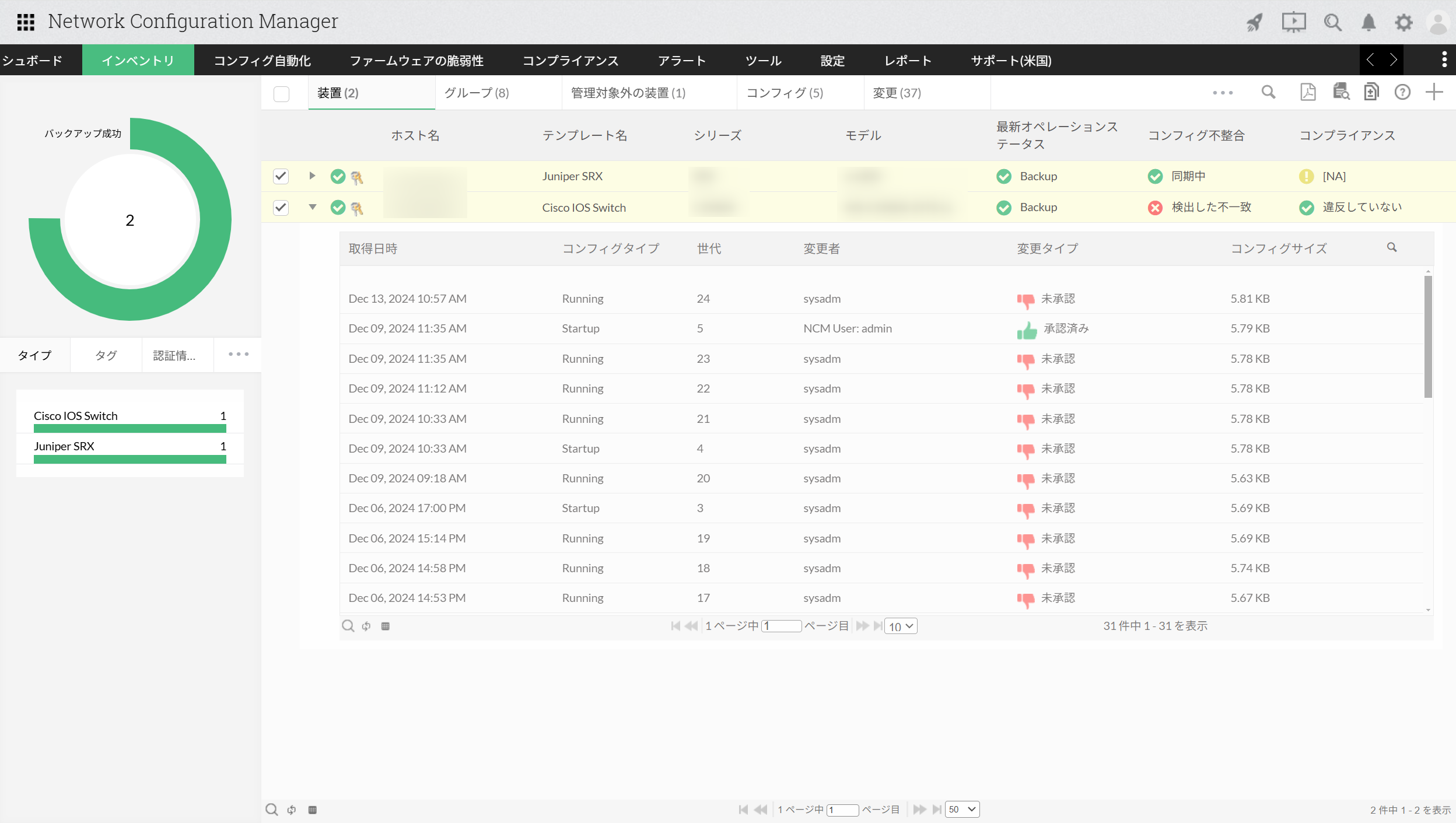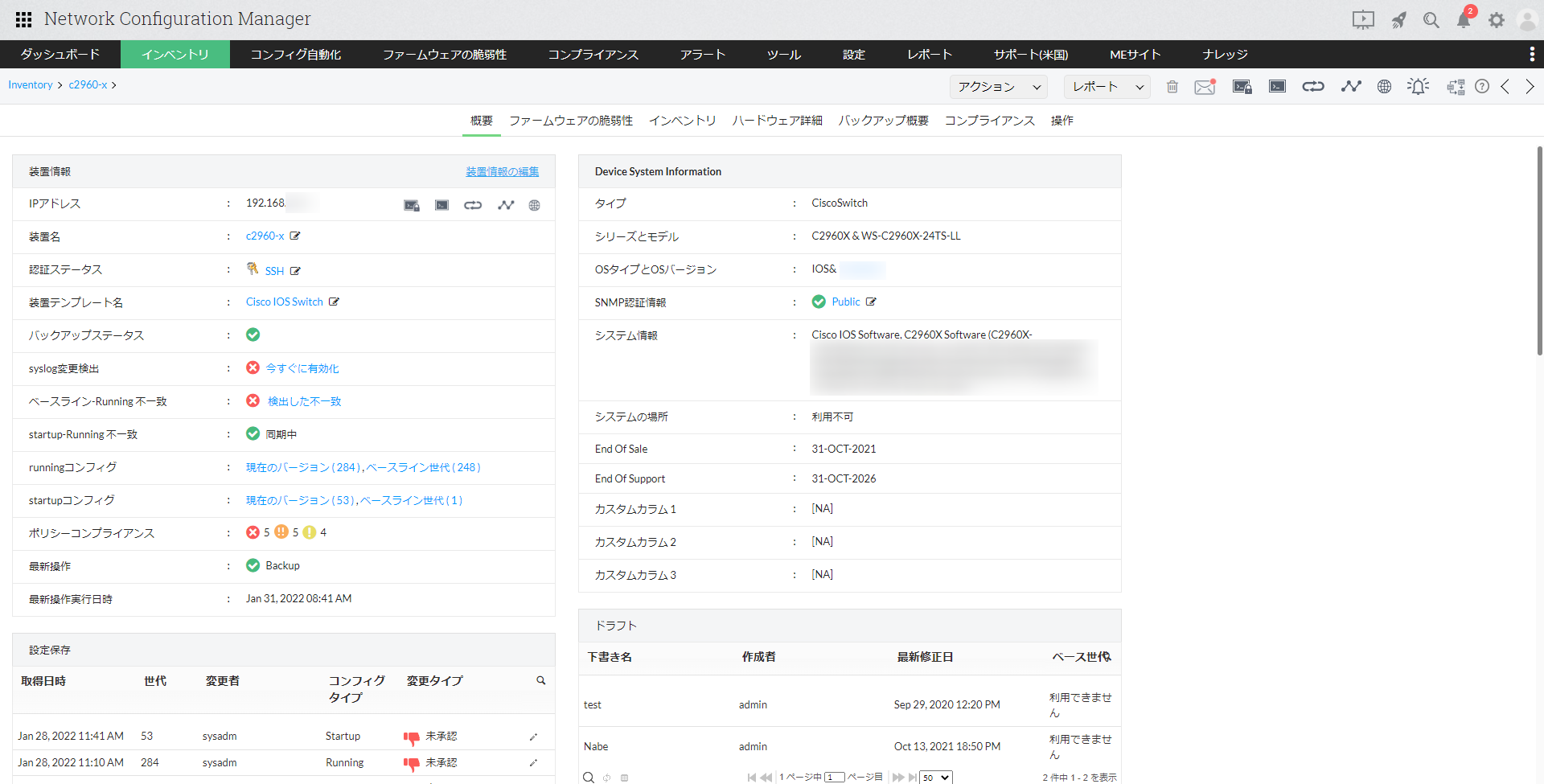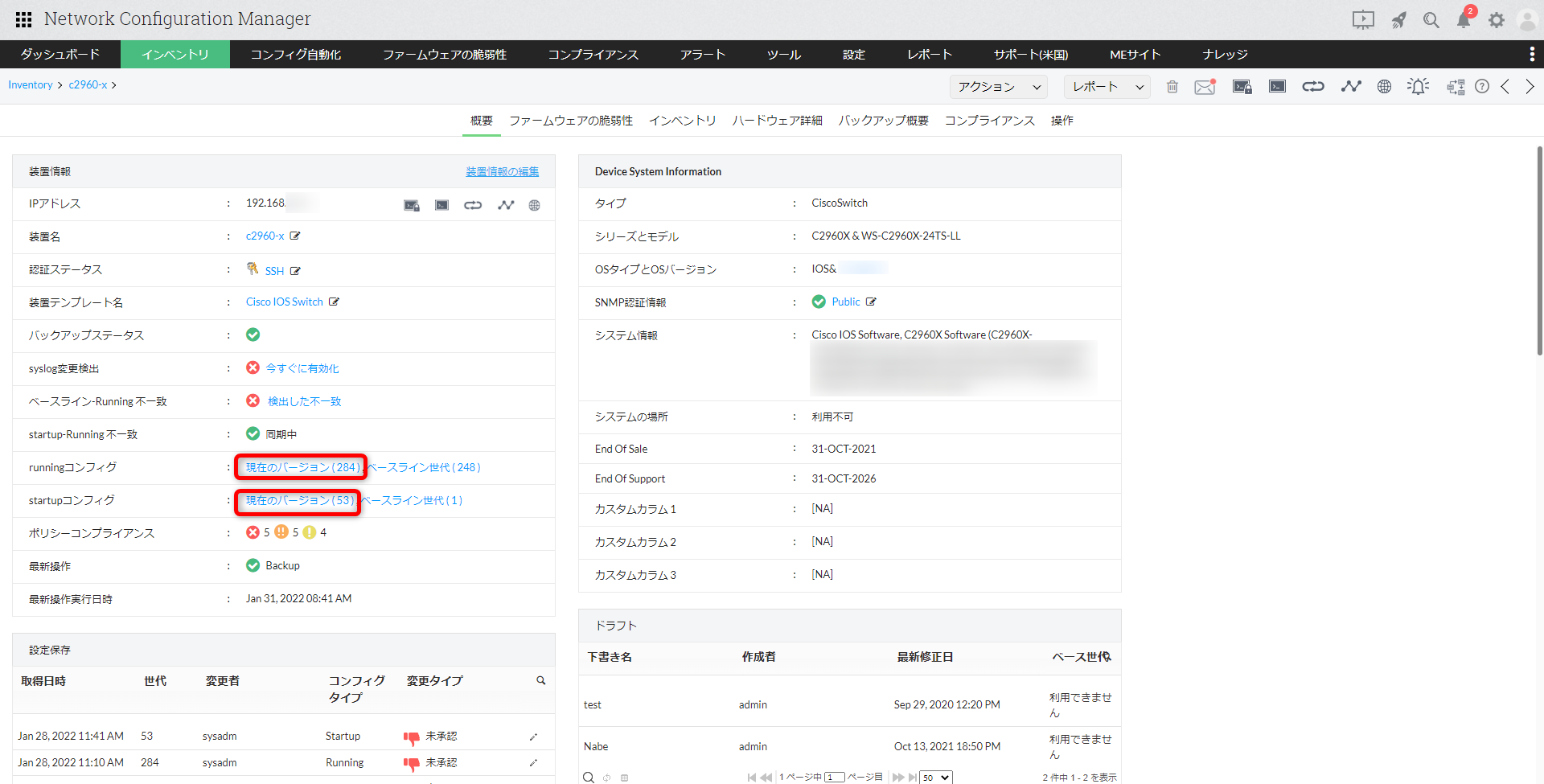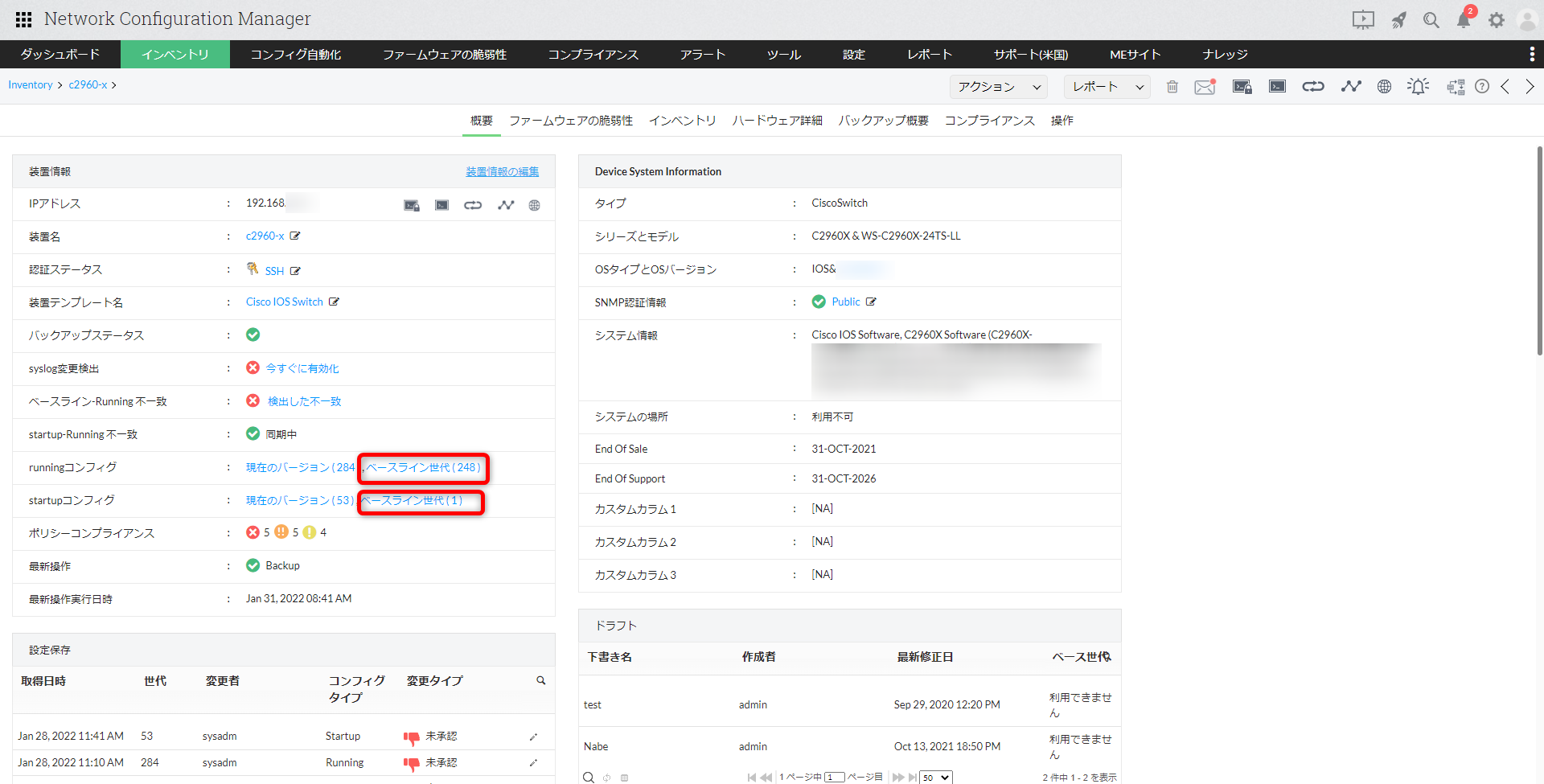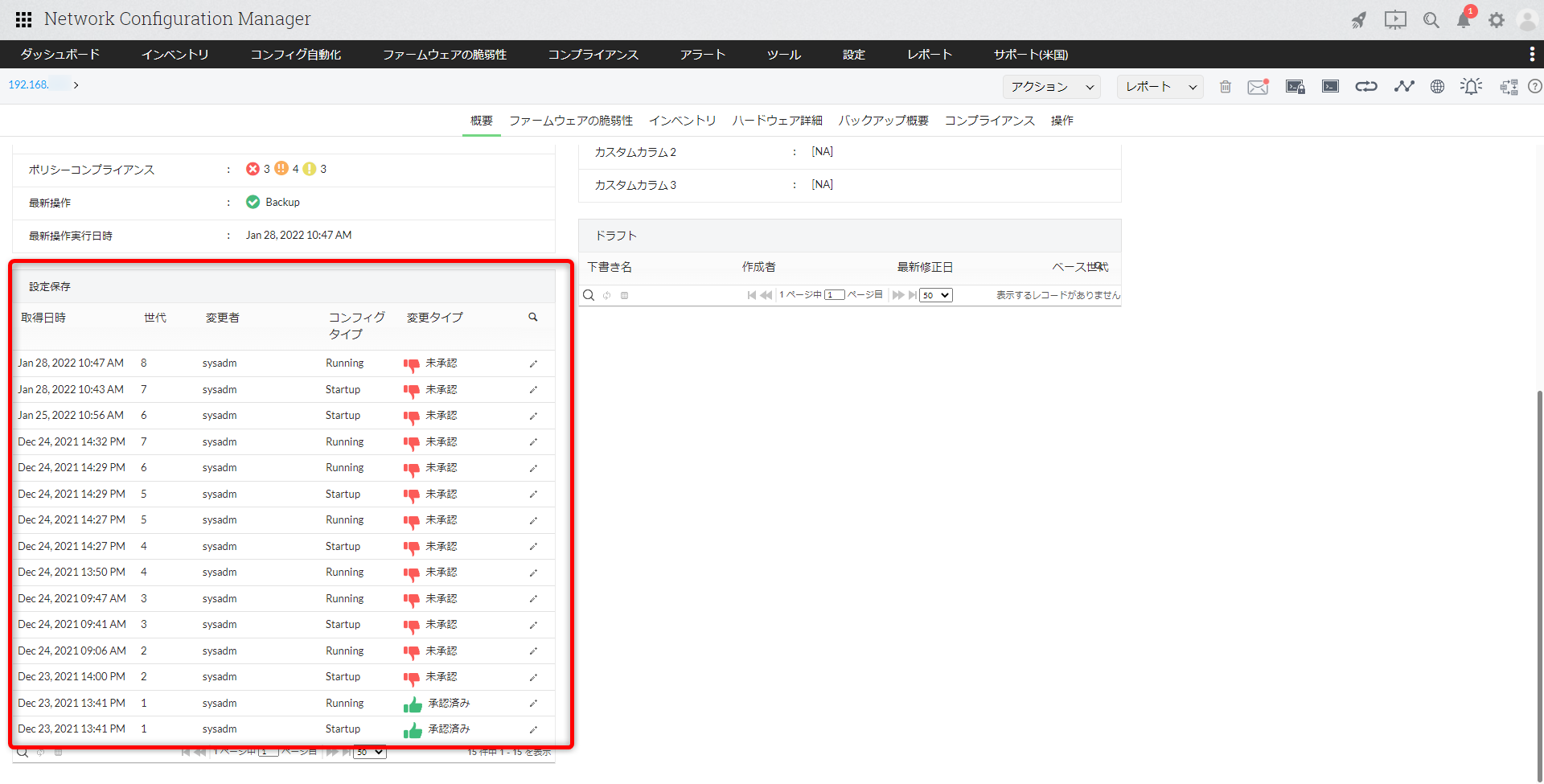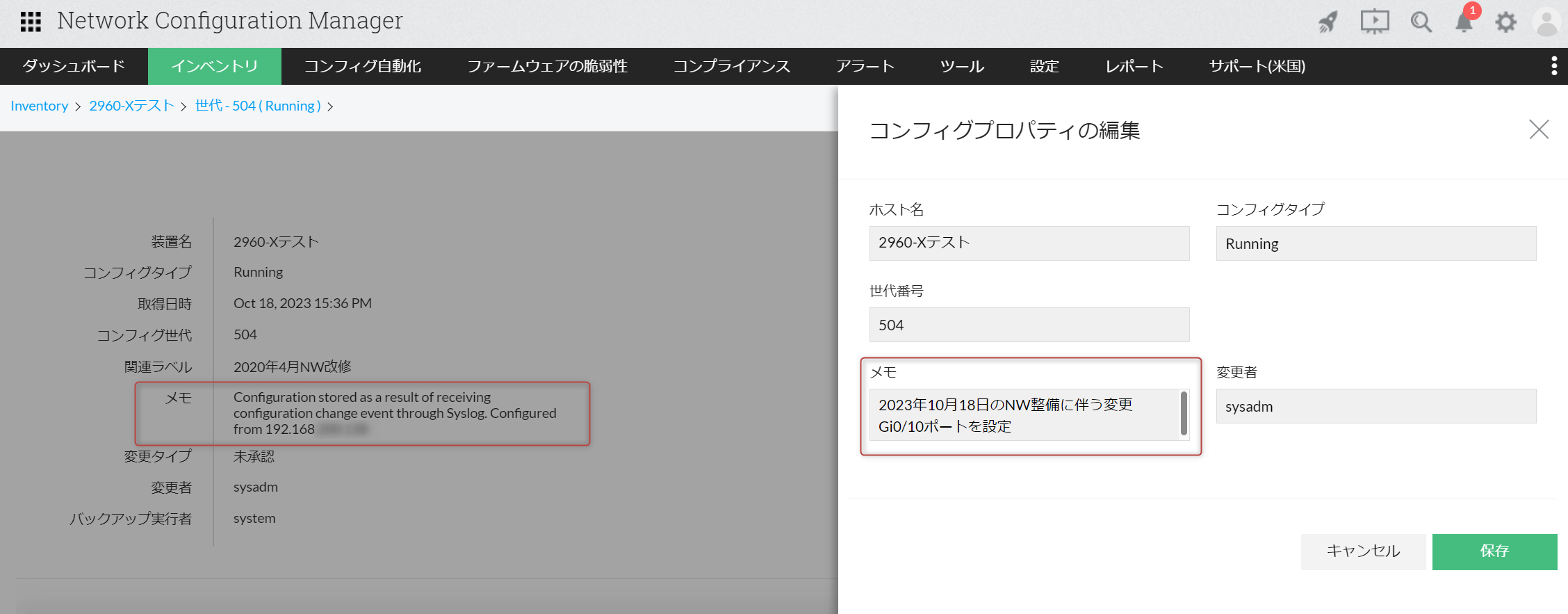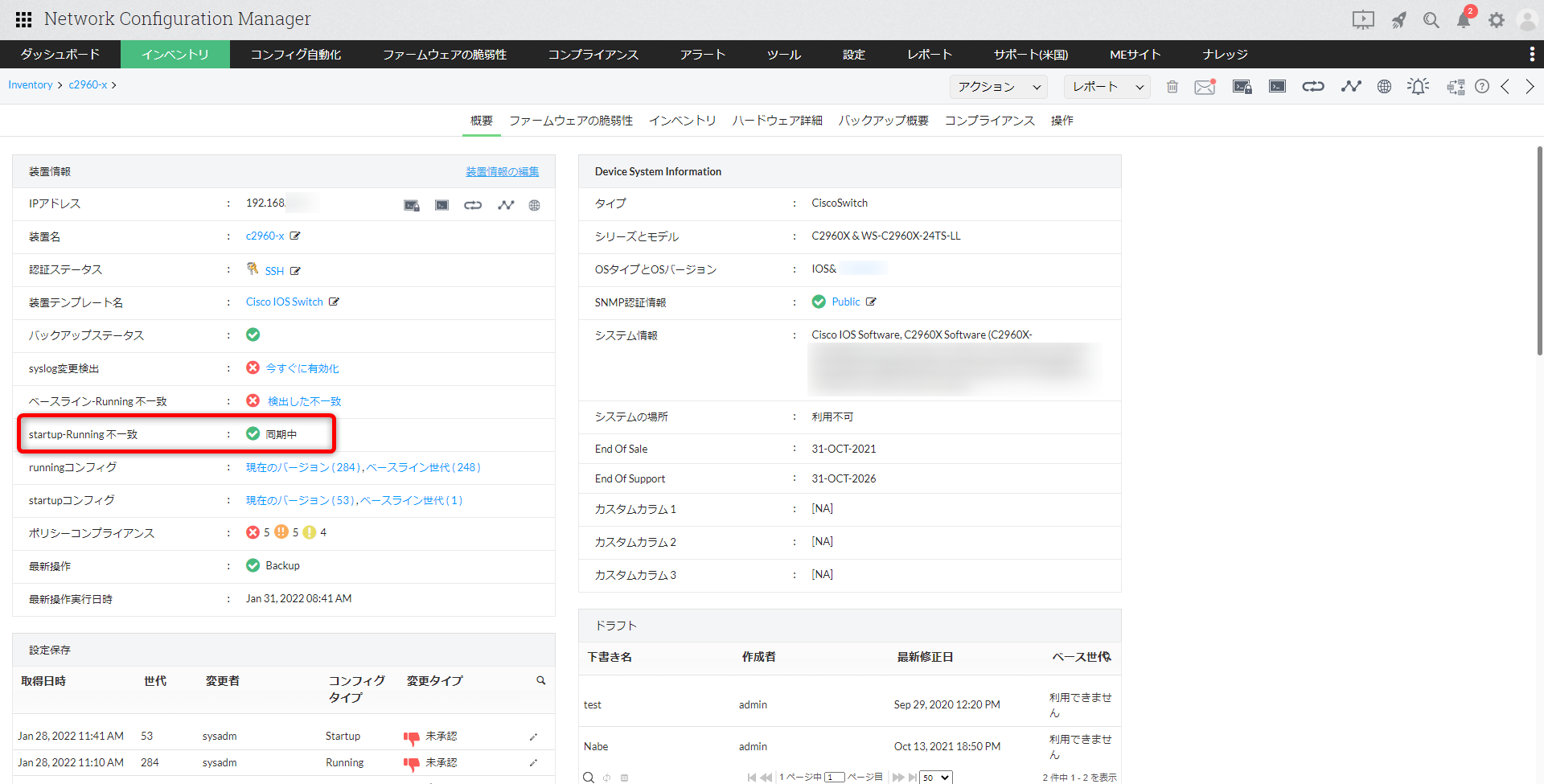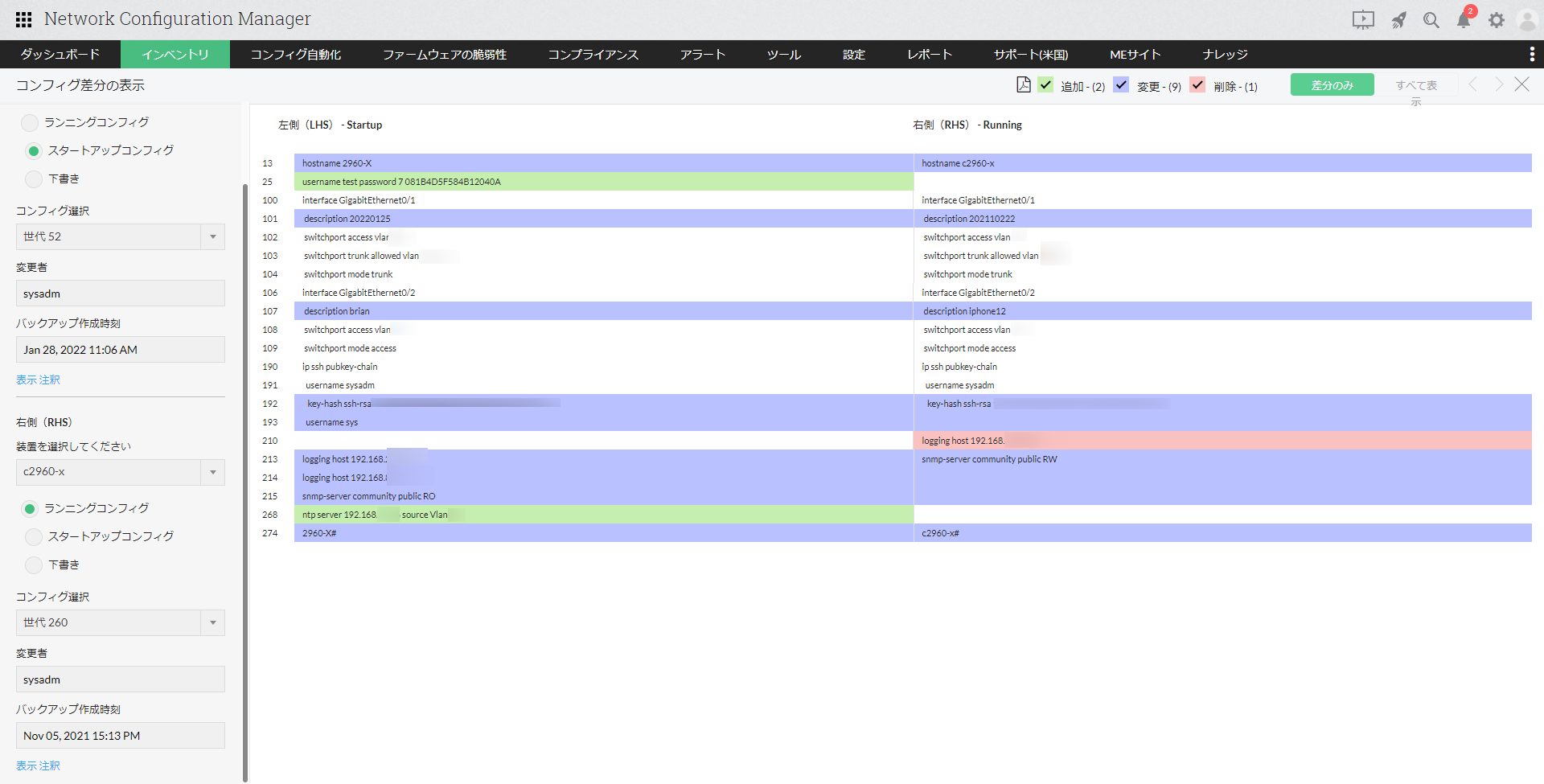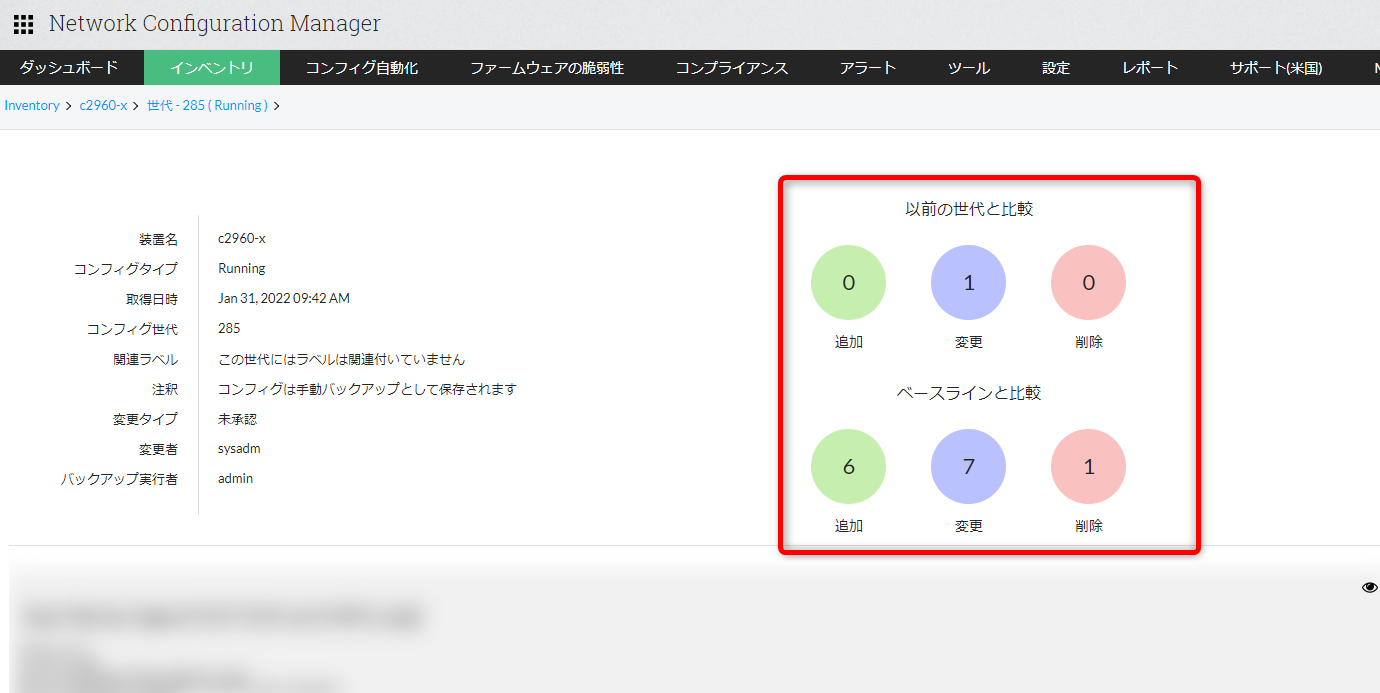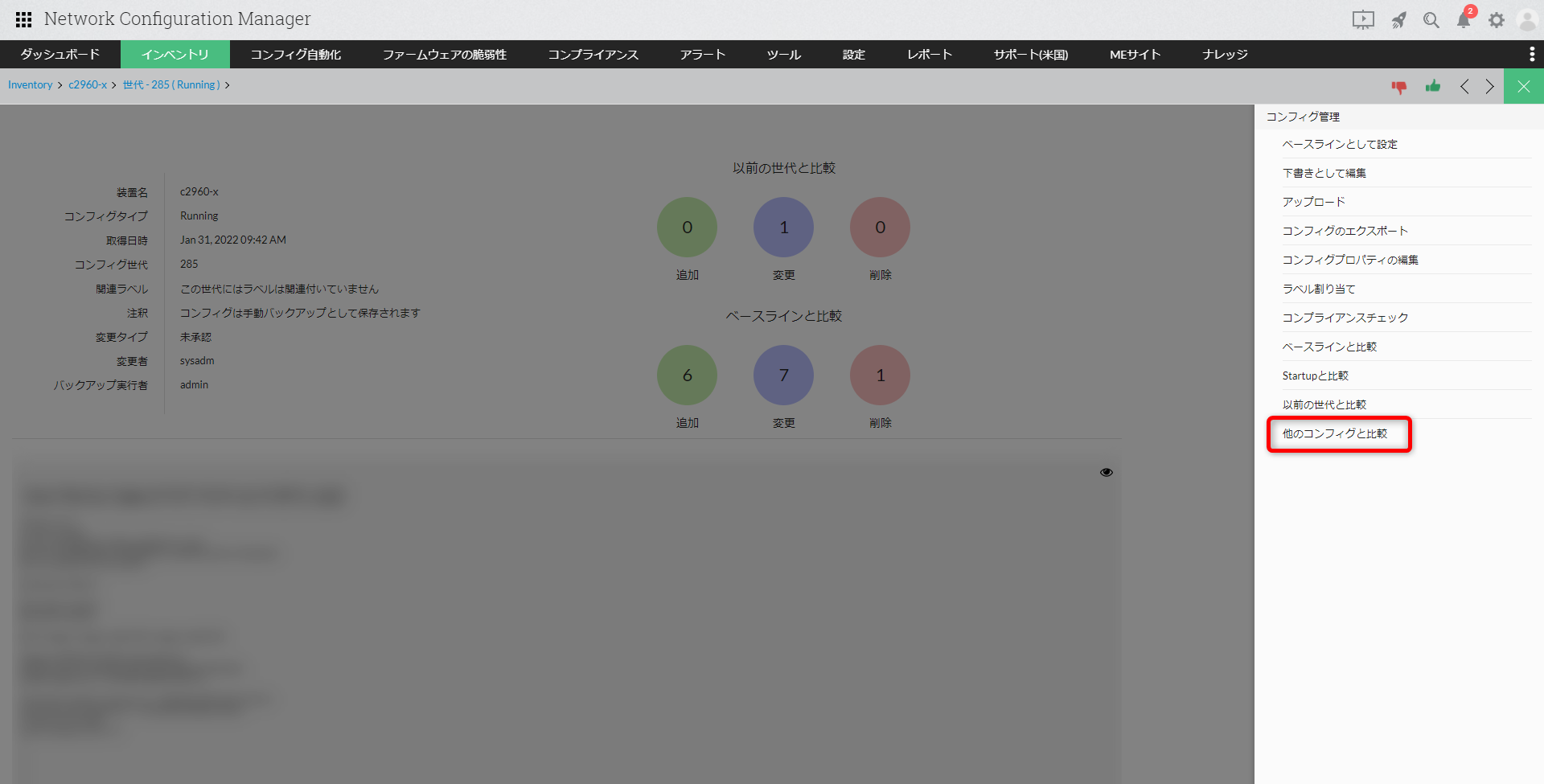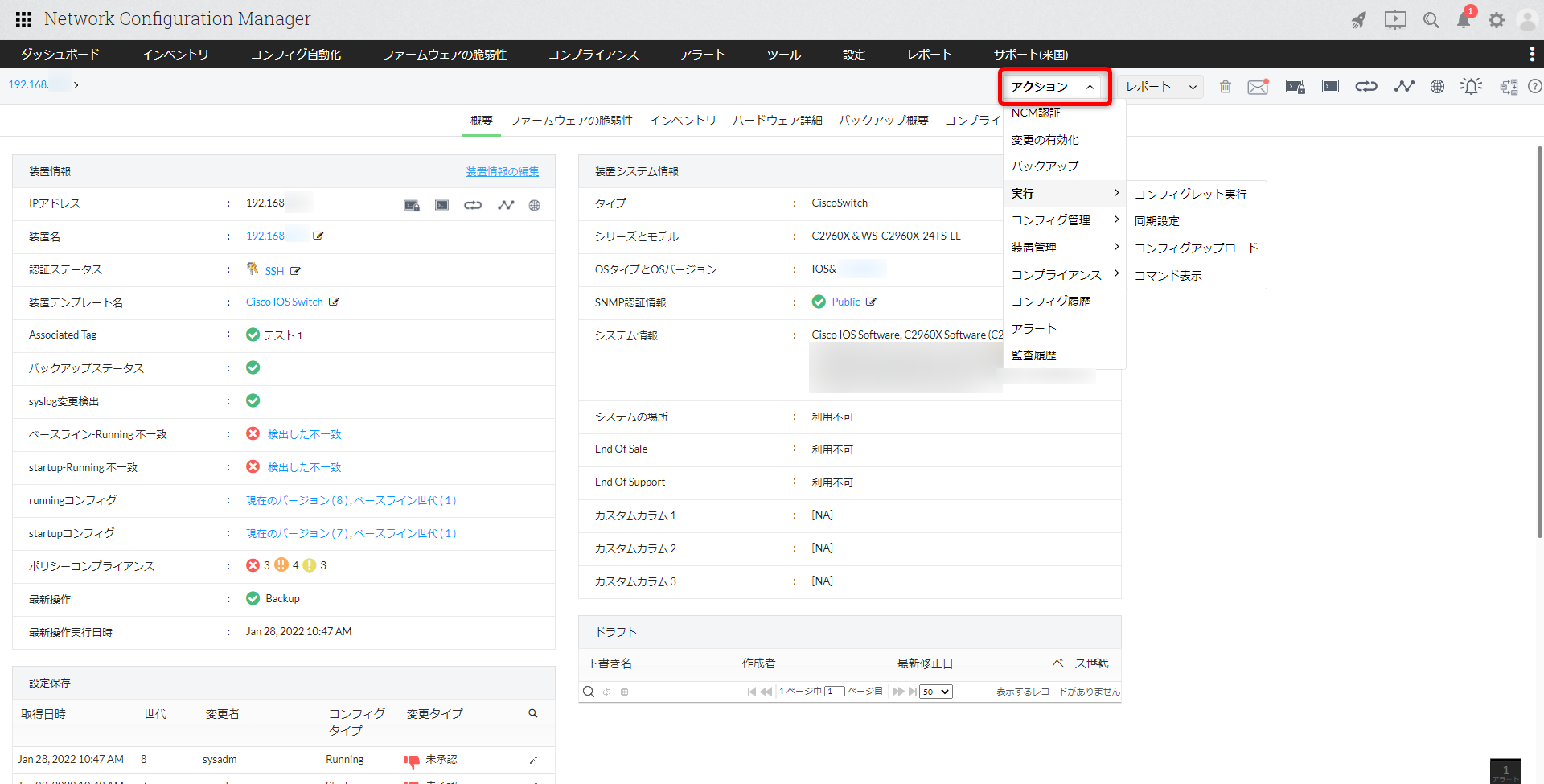コンフィグ情報の表示
概要
Network Configuration Manager(旧:DeviceExpert)に装置を追加して認証を行い、コンフィグバックアップを実施すると、装置に関する詳細情報がGUIから確認できます。
このセクションでは、各画面で表示される情報とコンフィグの表示方法等について説明します。
サポート対象外の機器でも、「装置テンプレートの新規作成」によって、対応可能となる場合があります。
詳細は、日本語ナレッジベースを参考のうえ、サポートまでご連絡ください。
装置の表示
Network Configuration Managerに追加された装置は、[インベントリ]→[装置]画面から確認できます。
管理装置(ホスト)名の左側にある▶(三角)アイコンをクリックすることで、コンフィグの「取得日時」や「コンフィグタイプ」、「世代」や「コンフィグサイズ」を確認することが可能です。
装置コンフィグ詳細の表示
前提条件
装置情報やコンフィグ情報を取得するには、[NCM認証]画面で装置の認証情報を適切に入力し、コンフィグバックアップを実施してください。
基本装置情報の表示
- [インベントリ]→[装置]画面で、対象装置のホスト名をクリック
- 開いたGUI(スナップショット画面)に、取得した装置情報が表示されます。
装置スナップショット画面では、以下の各種タブがあります。
| タブ名 | 説明 |
|---|---|
| 概要 | 対象装置の概要情報を表示します。 IPアドレス、装置名、適用されている装置テンプレート名、バックアップステータス、Running/Startupコンフィグバージョン...etc |
| ファームウェアの脆弱性 | 対象装置のOSバージョンから、該当する脆弱性情報(CVE IDやベーススコア)を表示します。 |
| インベントリ | 対象装置の各インターフェースのステータス情報ならびにVLAN情報を表示します。 |
| ハードウェア詳細 | 対象装置のハードウェア情報(シリアル番号、Macアドレス、OSイメージファイル名...etc)を表示します。 |
| バックアップ概要 | 直近1週間のバックアップ実施傾向を表示します。 |
| コンプライアンス | コンプライアンス機能で、対象装置に適用されているポリシーの準拠状況を表示します。 |
| 操作 | バックアップやコンフィグレットの実行日時など、各種操作履歴(コンプライアンスチェック、SSHアクセス...etc)を表示します。 |
取得したコンフィグの表示
Network Configuration Managerの重要機能の1つは、装置からコンフィグを取得し、前回取得分と差分がある場合、データベースに世代ごとに保存することです。
最新コンフィグや過去に取得したコンフィグも、確認したい世代を選択して表示することができます。
製品上で表示される以下の各用語をあわせて確認ください。
- 現在のバージョン:Network Configuration Managerで取得した最新のコンフィグ世代を指します(startup/runningそれぞれ表示されます)。
- ベースライン世代:安定性のあるコンフィグ世代を指定することができます。これにより障害時に、安全なコンフィグ世代に戻す際に役立つほか、コンフィグ変更が発生した際の差分比較にも使用することができます。
- ラベル付きコンフィグ:任意のコンフィグ世代に一意のタグを設定できます。ラベルは任意の名前で作成することができ、ベースラインもデフォルトで作成されているラベルの1つです。
- 下書きコンフィグ:コンフィグ変更を目的に、変更内容をアップロードを行う際、事前に下書きとなるコンフィグ内容を作成し、対象装置に投入します。特定の世代を引用し変更を加えることも新規に作成することも可能です。
※TFTPまたはSCPプロトコルに対応している必要があります。
現在の世代の表示(running、startup)
- [インベントリ]→[装置]画面で対象装置のホスト名をクリック
- スナップショット画面で、[概要]タブの[装置情報]ウィジェットから、running/startupコンフィグの[現在のバージョン]リンクをクリック
- [コンフィグレーションの表示]というアイコンをクリックし、コンフィグ内容を表示します。
ベースライン世代の表示(running、startup)
- [インベントリ]→[装置]画面で対象装置のホスト名をクリック
- スナップショット画面で、[概要]タブの[装置情報]ウィジェットから、running/startupコンフィグの[ベースライン世代]リンクをクリック
- [コンフィグレーションの表示]というアイコンをクリックし、コンフィグ内容を表示します。
running/startupコンフィグの履歴表示
[装置スナップショット]→[概要]タブの[設定保存]ウィジェットに、running/startupコンフィグの世代番号と取得日時がリストアップされます。
対象の世代をクリックすることで、取得したコンフィグ内容を表示することができます。
変更タイプが「未承認」となる条件として、以下のケースがあります。
- 対象装置のコンフィグをTera Term等のツールを使用して装置側で直接変更した後、NCMでバックアップを実施した場合
※Network Configuration Managerの[ターミナル機能]を使用した場合も同様です。 - コンフィグレット機能を使用してコンフィグ変更を行う際、「実行前後にコンフィグバックアップを実行する」の項目にチェックを付けずにコンフィグ変更を行い、
その後コンフィグバックアップを実施した場合
コンフィグ世代にメモを残す
各コンフィグ世代には、該当の世代が追加されたきっかけとなる内容がメモとして記録されます。
メモの内容を変更する場合は、以下の手順で変更します。
- 該当のコンフィグ世代を表示した画面右上から、[≡]→[コンフィグプロパティの編集]をクリック
- 編集画面の[メモ]で、任意の内容を入力し[保存]
メモの内容は[コンフィグ変更へのメモ]レポートにも反映され、一覧で確認可能です。
コンフィグ世代の比較
Network Configuration Managerでは、特定のコンフィグ世代を、2つ並べて差分を比較することができます。以下を対象に比較を行います。
- RunningコンフィグとStartupコンフィグの比較
- 前回取得した世代との比較
- ベースライン世代との比較
- 他装置のコンフィグとの比較
RunningコンフィグとStartupコンフィグの比較
取得したRunningとStartupコンフィグに差分がある場合、[概要]タブ→[装置情報]ウィジェットの[Startup-Running不一致]のステータスが[検出した不一致]と表示されます。
※コンフィグに差分がない場合には、[同期中]と表示されます。
[検出した不一致]をクリックすると、差分ページが表示されます。
- 差分ページでは、追加/変更/削除それぞれで色分けで表示します。
- 表示内容は、[差分のみ]または[すべて表示]のいずれかを選択して表示します。
- Running/Startupコンフィグを同期させる場合には、装置スナップショット画面上部の[アクション]→[実行]→[同期設定]をクリックすることで同期コマンドが実行されます。
前回取得した世代/ベースライン世代との比較
最新コンフィグまたは、特定の世代のコンフィグを表示します。
装置スナップショット画面で最新バージョンをクリックし、[以前の世代と比較]または[ベースラインと比較]をクリックすることで、差分を表示します。
他装置のコンフィグとの比較
他装置の特定のコンフィグ世代との比較を行います。
- 装置スナップショット画面から任意のコンフィグ世代を表示し、画面右上の[≡]から、[他のコンフィグとの比較]を選択します。
- 差分比較画面が表示されるので、画面左メニューの[--装置を選択してください--]より、
比較対象装置ならびに、コンフィグタイプ(Runnning/Statup)、世代を選択します。
特定のコンフィグ行を差分対象から除外する
コンフィグバックアップにより、世代を取得し差分を行うにあたり、特定の行を差分対象から除外する必要がある場合があります。
その場合には、Network Configuration Managerの[除外条件]機能で、特定のコンフィグ行を差分対象から除外することができます。
詳細は、こちらのページをご参照ください。
装置スナップショット画面から各種操作を実行
装置スナップショット画面では、以下のような各種のアクションが可能です。
- コンフィグ差分比較
- syslog変更検出の有効化/無効化
- コンフィグバックアップ
- Startup/Runningコンフィグの手動同期
- コンフィグアップロード(下書き作成、アップロード)
- コンプライアンスチェックの実行
- showコマンドの実行
- スナップショット画面上部の[アクション]からコンフィグバックアップや、コンフィグ同期などを実行できます。
- スナップショット画面やその他各機能画面から実行した各操作は、スナップショット画面の[操作]タブの[OS履歴]から確認できます。
- 「showコマンドの実行」で実行するコマンドの追加方法は、showコマンド設定を確認してください。